Pielāgotā ātrā vadīkla
Atšķirībā no fiksēta izkārtojuma un iepriekš noteiktām uzņemšanas funkcijām ātrās vadīklas izvēlnē () šo ekrānu var pielāgot, attēlojot vēlamās uzņemšanas funkcijas un izkārtojumu. Šīs funkcijas nosaukums ir “Custom Quick Control” (Pielāgotā ātrā vadīkla).
-
Izvēlieties [
: Custom Quick Control/
:Pielāgota ātrā vadīkla].
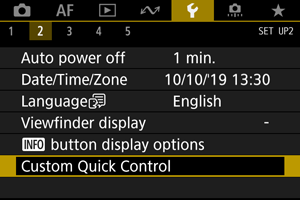
-
Izvēlieties [Start editing layout/Sākt rediģēt izkārtojumu].
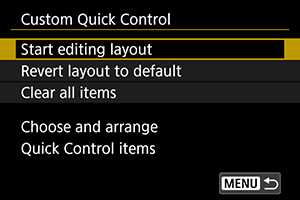
-
Iepazīstieties ar norādījumiem un izvēlieties [OK/Apstiprināt].
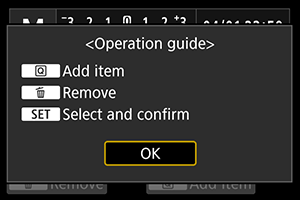
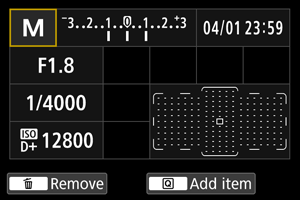
- Pēc noklusējuma izkārtojumā ir ietverti šeit parādītie elementi.
-
Pievienojiet vienumu.
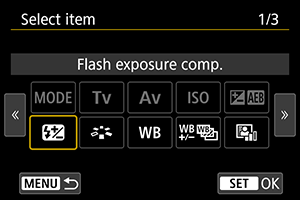
- Nospiediet pogu
.
- Grieziet ripu
vai izmantojiet
, lai izvēlētos pievienojamo vienumu, pēc tam nospiediet
.
- Lai noņemtu elementu, atlasiet elementu un nospiediet pogu
vai 2. darbībā izvēlieties [Clear all items/Dzēst visus vienumus].
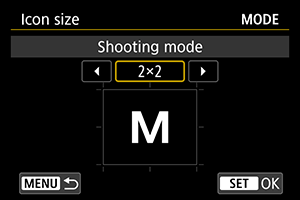
- Vienumiem ar pielāgojamiem attēlošanas izmēriem atkal grieziet ripu
vai izmantojiet
, lai izvēlētos izmērus, pēc tam nospiediet
.
- Plašāk par izkārtojumam pieejamajiem vienumiem un to attēlošanas izmēriem sk. Ekrāna izkārtojumam pieejamie vienumi un attēlošanas izmēri.
- Nospiediet pogu
-
Novietojiet vienumu.
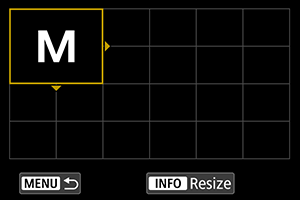
- Grieziet ripu
vai
vai izmantojiet
, lai pārvietotu pievienoto vienumu (rāmī ar bultiņām) vēlamajā pozīcijā.
- Lai mainītu attēlošanas izmērus, nospiediet pogu
un mainiet vienuma izmērus pēc nepieciešamības.
- Nospiediet
, lai apstiprinātu pozīciju. Visi esošie elementi šajā pozīcijā tiks pārrakstīti (izdzēsti).
- Lai mainītu vienuma izkārtojumu, izvēlieties vienumu, pēc tam nospiediet
un pārvietojiet vienumu pēc nepieciešamības.
Piezīme
- Lai sāktu noņemt visus vienumus no noklusējuma izkārtojuma, 2. darbībā izvēlieties [Clear all items/Dzēst visus vienumus], pēc tam pārejiet pie 4. darbības.
Izkārtojuma paraugs
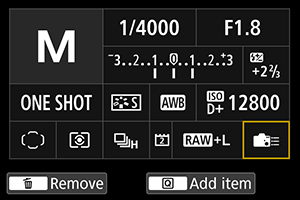
- Izkārtojiet vienumus sev vēlamajā izkārtojumā, atkārtojot 4. un 5. darbību.
- Lai no izkārtojuma izdzēstu vienumu, izvēlieties to un nospiediet pogu
.
- Grieziet ripu
-
Pabeidziet iestatīšanu.
- Nospiediet pogu
, lai atgrieztos pie 2. darbībā redzamā ekrāna.
- Nospiediet pogu
-
Apskatiet savu iestatījumu ekrānu.
Izvēlnes paraugs
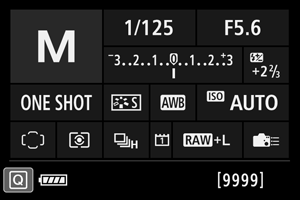
Pielāgotās ātrās vadīklas izvēlnes atiestatīšana jeb visu vienumu dzēšana
Lai atjaunotu noklusējuma pielāgotās ātrās vadīklas ekrāna izkārtojumu, 2. darbībā izvēlieties [Revert layout to default/Atjaunot noklusējuma izkārtojumu] ().
Lai izdzēstu visus vienumus no izkārtojuma (lai ekrāns ir tukšs, izņemot apakšējo rindu), izvēlieties [Clear all items/Dzēst visus vienumus].
Ekrāna izkārtojumam pieejamie vienumi un attēlošanas izmēri
| (Šūnas vertikāli × horizontāli) | ||||||||
| Vienums un izmēri | 1×1 | 1×2 | 1×3 | 1×5 | 2×2 | 2×3 | 3×1 | 4×1 |
|---|---|---|---|---|---|---|---|---|
| Shooting mode (Uzņemšanas režīms) | ○ | ○ | ||||||
| Shutter speed (Ekspozīcijas laiks) | ○ | ○ | ||||||
| Aperture (Diafragmas atvērums) | ○ | ○ | ||||||
| ISO speed (ISO jutība) | ○ | ○ | ||||||
| Exposure comp./AEB setting (Ekspozīcijas kompensācijas/AEB iestatīšana) | ○ | ○ | ○ | |||||
| Flash exposure compensation (Zibspuldzes ekspozīcijas kompensācija) | ○ | ○ | ○ | |||||
| Picture Style (Attēla stils) | ○ | ○ | ||||||
| White balance (Baltā balanss) | ○ | ○ | ||||||
| WB Shift/BKT (Baltā balansa nobīde/kadru uzņemšanas režīms) | ○ | ○ | ||||||
| Auto Lighting Optimizer (Automātiskais apgaismojuma optimizators) | ○ | |||||||
| Custom Controls (Pielāgotas vadīklas) | ○ | |||||||
| AF operation (AF darbība) | ○ | ○ | ||||||
| AF point selection (AF punkta izvēle) | ○ | ○ | ||||||
| Metering mode (Mērīšanas režīms) | ○ | |||||||
| Drive mode (Kadru uzņemšanas režīms) | ○ | |||||||
| Rec function/card selection (Ierakstīšanas funkcija/kartes izvēle) | ○ | ○ | ○ | |||||
| Date/Time/Zone (Datums/Laiks/Josla) | ○ | ○ | ○ | ○ | ||||
| External Speedlite control (Ārējās Speedlite zibspuldzes vadība) | ○ | |||||||
| Highlight tone priority (Gaišo zonu mērījuma prioritāte) | ○ | |||||||
| Viewfinder grid (Skatu meklētāja režģis) | ○ | |||||||
| Sensor cleaning (Sensora tīrīšana) | ○ | |||||||
| Exposure level (Ekspozīcijas līmenis) | ○ | ○ | ||||||
| GPS setting (GPS iestatījumi) | ○ | |||||||
Brīdinājums
- Displeja izmēru atšķirību dēļ ātrajai vadīklai parādāmās informācijas daudzums un pieejamās funkcijas mainās atkarībā no vienuma.
- Vienu un to pašu vienumu nevar novietot vairākās ekrāna vietās.